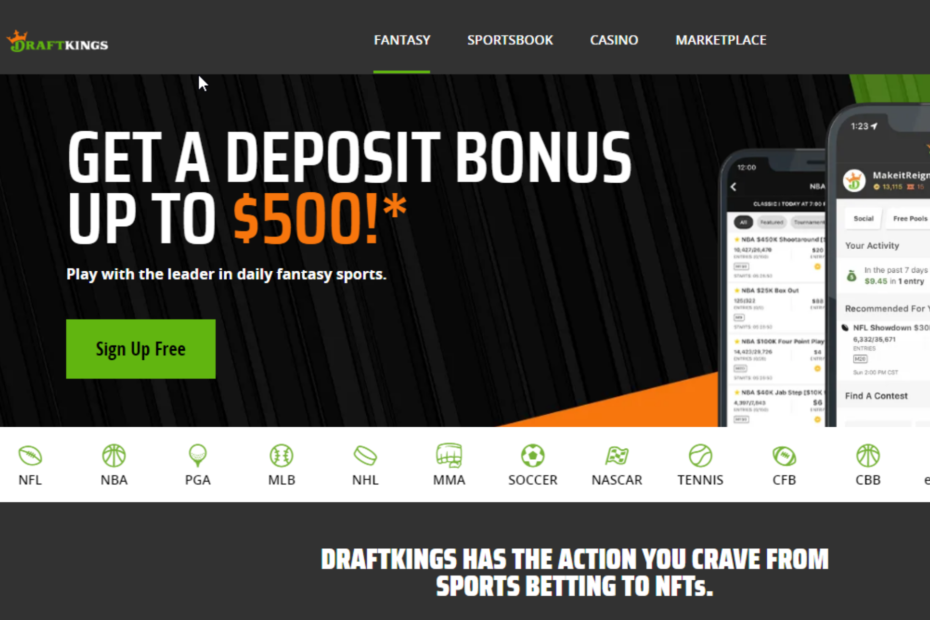Ücretli bir VPN'e geçmek ihtiyacınız olan atılım olabilir
- Freevee hata kodu ITV-101 gibi yaygın akış hatalarını gidermek için her zaman TV donanım yazılımınızın güncel olduğundan emin olun.
- Konumunuzun da bağlantı sorununa yol açabileceğini tespit ettik; bu nedenle bölgenizi güncellemeyi veya güvenilir bir VPN kullanmayı deneyin.
- Bu hatanın daha fazla nedenini ve sonraki çözümlerini ortaya çıkardıkça bizi izlemeye devam edin.

Mesajla birlikte ITV-101 hata kodu Saat yüklenemedi içerik akışını denediğinizde Freevee uygulamanızda görünebilir. Bu tür birçok hata gibi internetle veya servis sağlayıcıyla ilgili bir sorun olabilir.
Durum ne olursa olsun, çözüm oldukça kolaydır ve bir kez daha TV'nizde premium içeriğin keyfini çıkarmaya geri dönebilmelisiniz.
Freevee'de ITV-101 Hata Kodu Nedir?
Nasıl test ediyoruz, inceliyoruz ve derecelendiriyoruz?
İçerikleri nasıl ürettiğimize dair yeni bir inceleme sistemi oluşturmak için son 6 aydır çalışıyoruz. Bunu kullanarak, oluşturduğumuz kılavuzlar hakkında gerçek uygulamalı uzmanlık sağlamak için makalelerimizin çoğunu daha sonra yeniden düzenledik.
Daha fazla ayrıntı için okuyabilirsiniz WindowsReport'ta nasıl test ediyoruz, inceliyoruz ve derecelendiriyoruz?.
Bu hata kodu, Freevee uygulamasında içerik yayınlamaya çalıştığınızda TV'nizde, Roku cihazınızda veya Firestick'inizde oluşabilir. Genellikle içeriğe erişmenizi engelleyen coğrafi kısıtlamalardan kaynaklanabilir.
Freevee'de ITV-101 Hata kodunu nasıl düzeltirim?
Aşağıdaki önkoşulları işaretleyerek başlayın:
- Freevee uygulamasının en son sürümünü kullandığınızdan ve ülkenizin doğru ayarlandığından emin olun.
- Test edin BENinternet bağlantısı hızlarının optimum seviyelerde olduğundan emin olun ve gerekirse modeminizi kapatıp açın.
- Tüm fiziksel bağlantı noktalarında gevşek bağlantı, engel veya kablo/konektör hasarı olup olmadığını kontrol edin.
- Freevee'yi Wi-Fi bağlantısıyla kullanıyorsanız daha iyi ve istikrarlı bağlantı için Ethernet kablosuna geçin.
1. TV'nizin donanım yazılımını güncelleyin
- Bu çözüm için TCL modelini kullanacağız.
- TV'nizde, Ayarlar.

- Git Sistem.

- Tıklamak Hakkında sonra seç Yazılım güncellemesi.

- Seçme Ağ güncellemesi ve tıklayın Sistem güncellemesi.

- Şimdi tıklayın Güncellemeyi Kontrol Et. Sisteminiz mevcut güncellemeleri tarayacaktır.

- Ya güncellemeleri indirmeye başlayacaksınız ya da TV'nizin zaten güncel olduğunu belirten bir mesaj alacaksınız.

2. Cihazınızın önbelleğini temizleyin
- I vur pencereler tuşuna basın ve ardından Ayarlar Menü.

- Sol pencere bölmesinden şunu seçin: Sistem, ardından sağ pencere tarafından şuraya gidin: Depolamak.

- İşletim sisteminizin, sisteminizde depolanan geçici önbellek dosyalarını tarayıp değerlendirmesini bekleyin.
- Tıkla Geçici dosyalar seçenek.

- Çeşitli önbellek dosyaları şimdi listelenecektir.
- Aşağı kaydırın, ardından silmek istediğiniz dosyaları seçin ve Dosyaları kaldır düğme.

- Açılan pencerede, tıklamak Devam etmek işlemi tamamlamak için.

- Artık seçtiğiniz dosyalar silindi.
3. Ekran sürücülerinizi güncelleyin
- I vur pencereler anahtar türü Aygıt Yöneticisi arama çubuğuna tıklayın ve Açık.

- Şu yöne rotayı ayarla Ekran adaptörleri genişletmek için grafik kartınıza sağ tıklayın ve Sürücüyü güncelle.

- Seçme Sürücüleri otomatik olarak ara.

- Outbyte Driver Updater uygulamasını indirip yükleyin.
- Yazılımı başlatın ve uygulamanın tüm uyumsuz sürücüleri algılamasını bekleyin.
- Şimdi, seçeceğiniz tüm hatalı sürücülerin bir listesini gösterecektir. Güncelleme veya Görmezden gelmek.

- Tıklamak Seçileni Güncelle ve Uygula En yeni sürümleri indirip yüklemek için.
- Değişikliklerin uygulandığından emin olmak için bilgisayarınızı yeniden başlatın.

OutByte
Olası sürücü sorunları konusunda endişelenmeden GPU'nuzu kusursuz bir durumda tutun.4. VPN'nizi Devre Dışı Bırakın/Etkinleştirin
- tuşuna basın pencereler tuşuna basın ve seçin Ayarlar.

- Sonra seçin Ağ ve internet ve tıklayın VPN sağ taraftaki menüde.

- Devre dışı bırakmak istediğiniz VPN bağlantısını seçin, açılır menüye tıklayın ve Kaldırmak.
- Eklemek için benzer adımları izleyin.
Bazı durumlarda, bazı uygulamalar gibi Freeview Play bir VPN ile bile çalışmayabilir. Genellikle sorun, ücretsiz bir VPN kullanmanızdır. Zaten ele aldık ücretsiz bir VPN'e neden güvenilemeyeceğinin nedenleri, yani daha iyi durumdasın ücretli bir VPN hizmeti almak bu çok daha verimlidir.
5. Proxy'nizi devre dışı bırakın
- tuşuna basın Başlangıç menüsü simgesine dokunun ve seçin Ayarlar.

- Tıklamak Ağ ve İnternet sol bölmede, ardından aşağı kaydırın ve tıklayın vekil sağ bölmede.

- Seçme Düzenlemek yanında Proxy sunucusu kullanın seçenek Manuel proxy kurulumu bölüm, kapat Proxy sunucusu kullanın ve tıklayın Kaydetmek.

6. Ağınızı Sıfırlayın
- I vur pencereler tuşuna basın ve tıklayın Ayarlar.

- Şu yöne rotayı ayarla Ağ ve internet.

- Seçme Gelişmiş ağ ayarları.

- Tıklamak Ağ sıfırlama.

- Ardından, tuşuna basın Şimdi sıfırla düğme.

7. Freevee uygulamasını onarın/sıfırlayın
- I vur Başlangıç menüsü Görev Çubuğundaki simgeye tıklayın ve Ayarlar.

- Tıklamak Uygulamalar sol bölmede, ardından Uygulamalar ve özellikler sağ bölmede.

- Şu yöne rotayı ayarla Frevee uygulamasında üç elipsi tıklayın ve Gelişmiş seçenekler.
- Aşağı kaydırın ve seçin Tamirat.
- Hatayı gidermezse geri dönün ve Sıfırla.
- Karakter AI Lütfen Tekrar Deneyin Hatası: Bu Ağ Hatası Nasıl Düzeltilir
- Venmo ile Kimlik Doğrulama Hatası: Düzeltmenin 6 Yolu
- Düzeltme: Sürükleyici Okuyucu OneNote'ta Çalışmıyor
- TypingClub Windows 11'de Çalışmıyor mu? İşte yapmanız gerekenler
- JWT'nin Süresi Doldu Ne Demektir ve Kolayca Nasıl Düzeltilir?
8. FreeVee'yi yeniden yükleyin
- I vur Başlangıç menüsü Görev Çubuğundaki simgeye tıklayın ve Ayarlar.

- Tıklamak Uygulamalar sol bölmede, ardından Uygulamalar ve özellikler sağ bölmede.

- Şu yöne rotayı ayarla Frevee uygulamasında üç elipsi tıklayın ve Kaldır.
- Başlat Microsoft Mağazası, şunu arayın Ücretsiz uygulama ve tıklayın Elde etmek.

- Ekrandaki talimatları izleyin ve tekrar deneyin.
Freevee cihazlarındaki hata kodlarını çözmeye yönelik bazı sorun giderme ipuçları nelerdir?
- Freevee uygulaması sık sık güncelleme aldığından uyumluluk sorunlarını önlemek için otomatik ürün yazılımı güncellemelerini etkinleştirin.
- HDMI, Ethernet ve USB'den gelen tüm kabloların düzgün şekilde bağlandığından emin olun. Kabloların düzgün bağlanmaması iletişim sorunlarına neden olabilir.
- Özellikle HDMI kabloları ve bağlantı noktaları için her zaman donanım uyumluluğunu kontrol edin. Örneğin Freevee, HDCP uyumlu kablolar gerektirir.
- Tarayıcınızdaki ve yayın uygulamanıza müdahale edebilecek diğer uygulamalardaki önbelleği ve çerezleri düzenli olarak temizleyin.
Bunun gibi hata kodlarının yanı sıra Amazon kodu 2063, atlanamayan reklamlardan da bıkabilirsiniz. Elbette bu, içeriği ücretsiz olarak izlemek için ödemeniz gereken bedeldir ancak bunlardan yeterince yararlandıysanız, her zaman akıllı TV'nizdeki reklamları engelleyin.
Bu, Freevee Hata kodu ITV-101 ile ilgili kılavuzumuzu tamamlıyor. Bu makaleyi faydalı bulduğunuzu ve artık bu hatanın nedenini ve nasıl düzeltileceğini daha iyi anladığınızı umuyoruz.
Sizin için işe yarayan başka çözümler denediyseniz, lütfen bunları aşağıdaki yorum bölümünde bizimle paylaşmaktan çekinmeyin.